Direct jouw bestanden omzetten van Word naar PDF. Met de PDF Creator kun je een document omzetten naar een PDF. Het programma werkt als een soort virtuele printer. De documenten worden niet afgedrukt, maar opgeslagen als PDF. Dit is met name handig wanneer je documenten in bijvoorbeeld Word mooi hebt opgemaakt. Door middel van een PDF kan de opmaak niet verspringen. Ook kunnen er geen wijzigingen in het PDF bestand aangebracht worden. Het voordeel is dat PDF Creator meerdere documenten kan samenvoegen tot één bestand.
Het handige aan Pdf-bestanden is dat de opmaak niet verschuift. Je hebt geen problemen met rare afbrekingen, halflege pagina’s of veranderde marges wanneer het bestand op een andere computer wordt geopend. Met de PDF Creator kun je vanuit Photoshop, Word of een andere applicatie een PDF maken. Via Word kan dit bijvoorbeeld op de volgende manier: